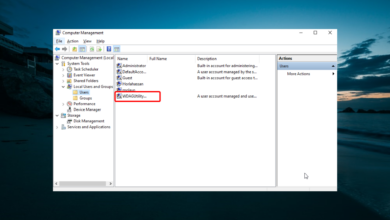Qué es y cómo eliminarlo
- MusNotifyIcon.exe es un archivo de sistema importante que permite que las notificaciones en las computadoras con Windows funcionen correctamente.
- Si lo elimina o está dañado, las notificaciones y otras funciones comenzarán a funcionar mal, por lo que deberá corregirlas rápidamente.
- Puede hacerlo fácilmente eliminando la corrupción mediante un escaneo SFC o actualizando su sistema.
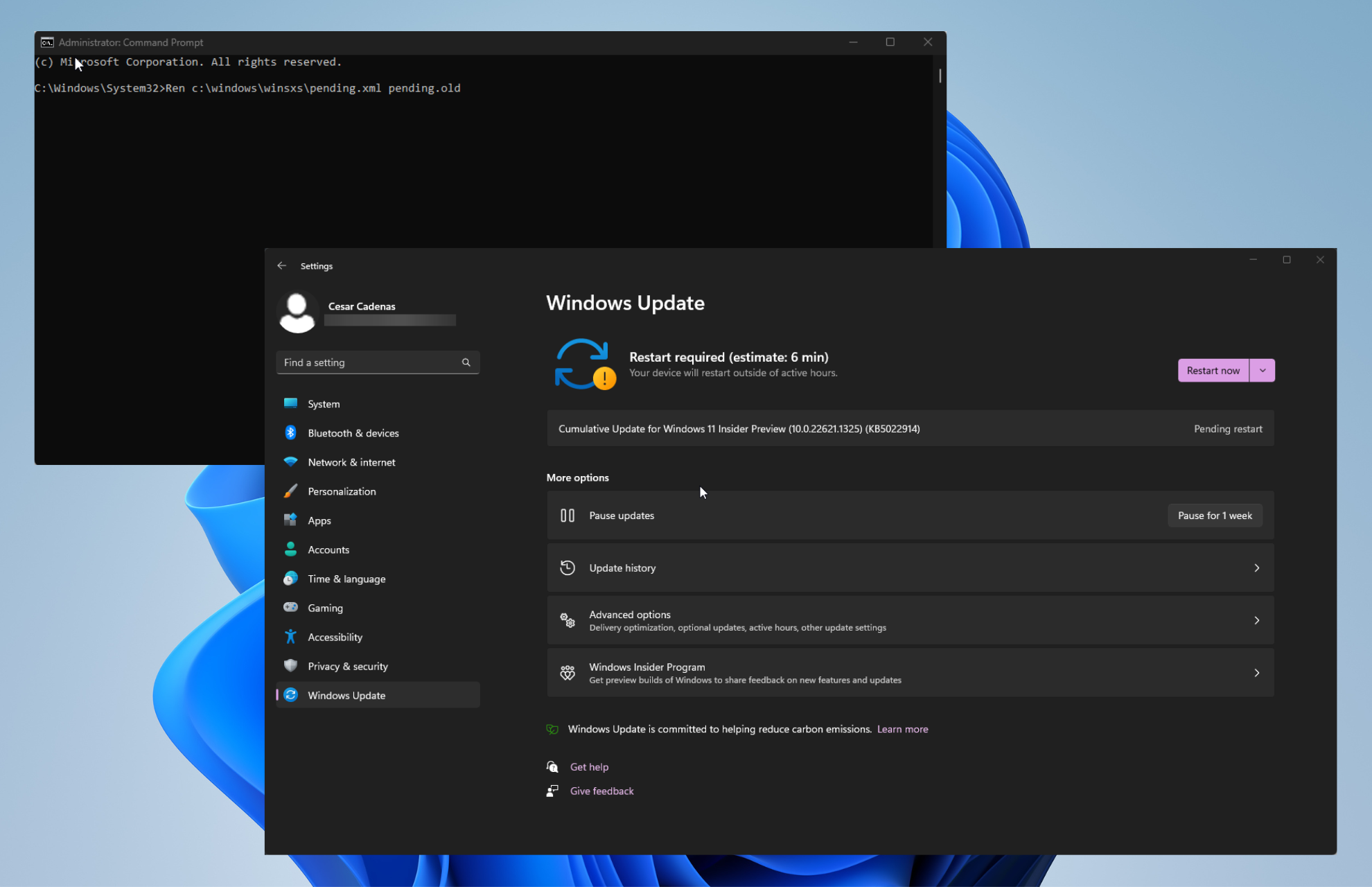
XINSTALAR HACIENDO CLIC EN DESCARGAR ARCHIVO
MusNotifyIcon.exe es uno de varios archivos que se usan juntos para mostrar iconos de estado para las actualizaciones de Windows en la barra de tareas. Cada vez que una nueva actualización está lista para descargar, este archivo se lo indica.
A veces, verá un signo de exclamación rojo en sus notificaciones. Eso significa que el archivo no funciona. Sin embargo, no elimine ni desinstale MusNotifyIcon.exe, ya que eliminarlo puede hacer que las notificaciones dejen de funcionar.
¿Qué está causando el error MusNotifyIcon.exe?
Antes de aprender a corregir este error, es importante entender por qué ocurre. Si vuelve a ocurrir, sabrás cómo responder.
- Su computadora tiene archivos de sistema corruptos – La corrupción puede hacer que ciertas funciones no funcionen correctamente, por lo que es importante limpiarlas lo antes posible.
- Hay demasiadas aplicaciones abiertas a la vez – Demasiadas aplicaciones abiertas pueden ralentizar el rendimiento de una computadora. Cierre algunas aplicaciones y cualquier ventana innecesaria. A ver si eso hace la diferencia.
- Falta la configuración de System32 o está corrupta – System32 es un directorio esencial para las computadoras. Para reparar un directorio faltante o corrupto, es posible que deba reinstalar Windows.
- Hay problemas con una actualización recién instalada: No todas las actualizaciones que lanza Microsoft funcionarán bien en su computadora, se recomienda que las desinstale si esto sucede.
- Es posible que haya eliminado MusNotifyIcon.exe accidentalmente – Tenga en cuenta que al eliminar el archivo, las notificaciones fallan. Puede solucionar esto reinstalando Windows 11.
- El hardware comienza a fallar – Esto es más común en las computadoras más antiguas. Las cosas comenzarán a fallar, por lo que debes comprar un auto nuevo.
¿Cómo soluciono MusNotifyIcon.exe?
Afortunadamente, corregir este error es muy fácil ya que existen varias soluciones. Antes de pasar a los un poco más complejos, hay algunos que debería probar primero:
- Más adelante, aprenderá cómo limpiar la corrupción usando las herramientas de su computadora, pero debe considerar usar software de terceros como Restoro y Auslogics.
- Intente actualizar su PC usando Windows 11 ISO. Es posible actualizar automáticamente usando Windows Update, pero no tienes mucho control sobre lo que se instala.
- Si tiene un punto de restauración en su computadora, se recomienda que restaure la versión anterior de Windows y vea si eso soluciona el error MusNotifyIcon.exe.
- Y solo como advertencia, tenga en cuenta otras soluciones que puede ver en línea. A menudo le dicen que descargue un archivo para corregir el error, pero tenga en cuenta que pueden contener malware.
1. Instale las últimas actualizaciones de Windows
- Lanzamiento ajustes menú y acceso actualizacion de Windows pestaña.
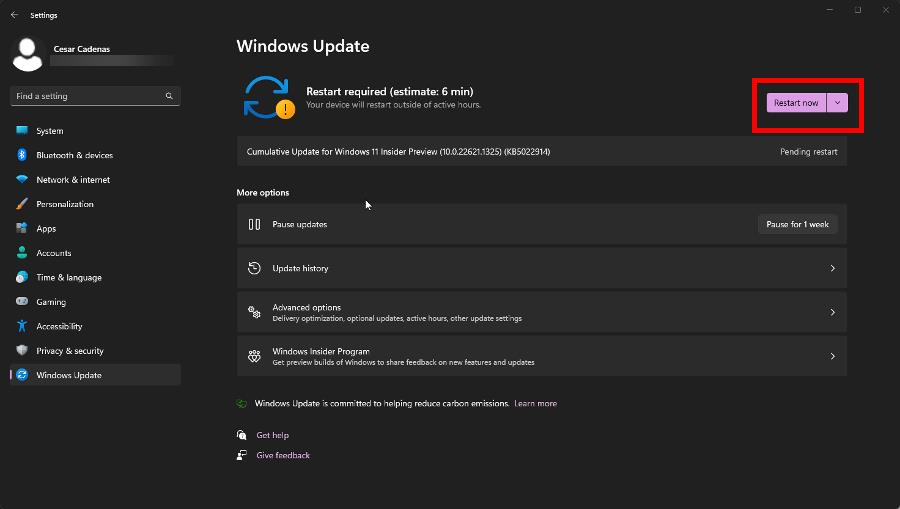
- En esta sección, haga clic en Buscar actualizaciones para ver si hay algo disponible para descargar.
- Windows 11 comenzará a descargar el parche. Después de eso, seleccione Reiniciar ahora para instalar la actualización y terminar. Dependiendo del tamaño, puede tardar unos minutos.
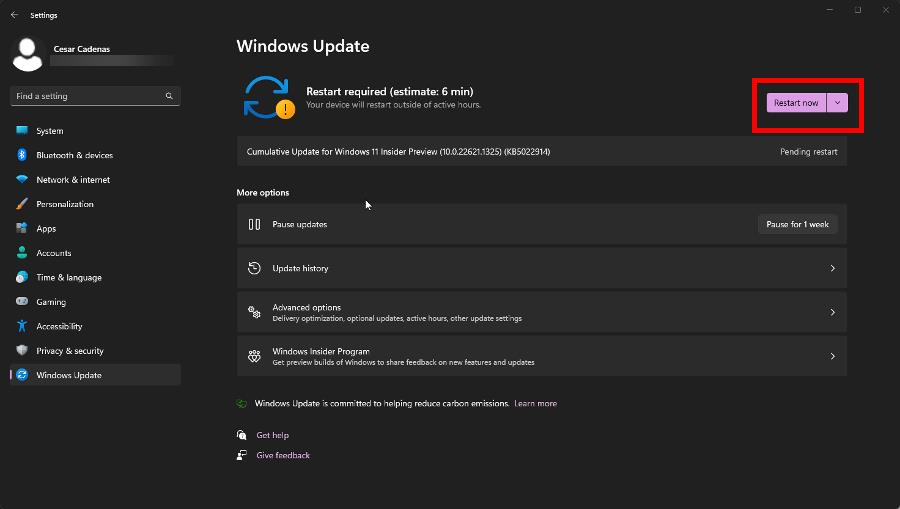
2. Forzar actualización de Windows
- Si MusNotifyIcon.exe no cambia después de la actualización, hay algunas cosas que puede hacer. Primero, abre Administrador de tareas.
- Localice MusNotifyIcon.exe, haga clic derecho sobre él y seleccione terminar la tarea en el menú contextual.
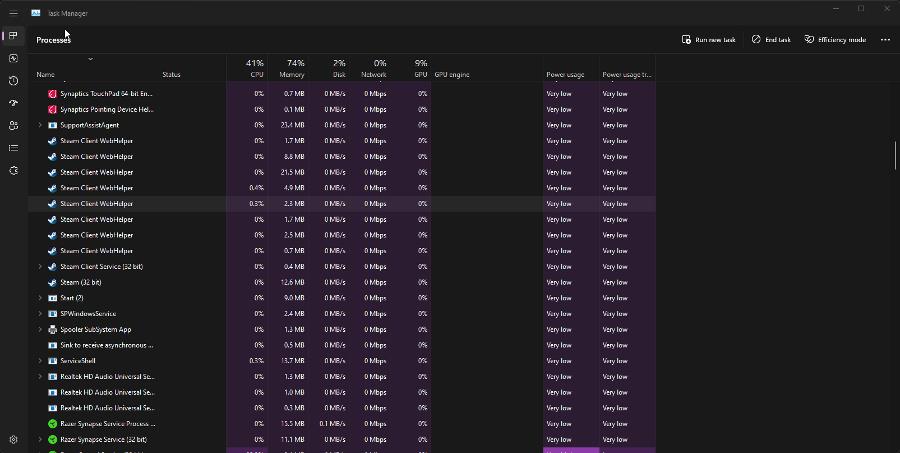
- Además, plantea solicitud de pedido en Windows 11 Barra de búsqueda. Elegir Ejecutar como administrador.
- Escribe el siguiente comando y presiona ingresar en tu teclado:
Ren c:windowswinsxspending.xml pending.old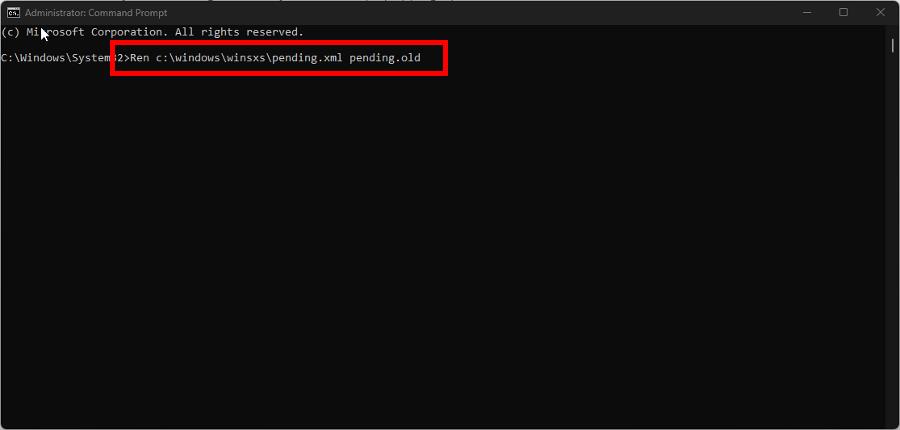
- Después de que termine, reinicie su computadora.
La línea de comando puede negarle el acceso y no permitirle ejecutar ese comando. Asegúrese de consultar nuestra guía sobre cómo obtener los privilegios correctos.
3. Ejecute el escaneo SFC y DISM
- Primero, tráelo a colación solicitud de pedido en Windows 11 Barra de búsqueda y elige Ejecutar como administrador.
- En la línea de comando, escriba el siguiente comando y presione ingresar en tu teclado:
sfc /scannow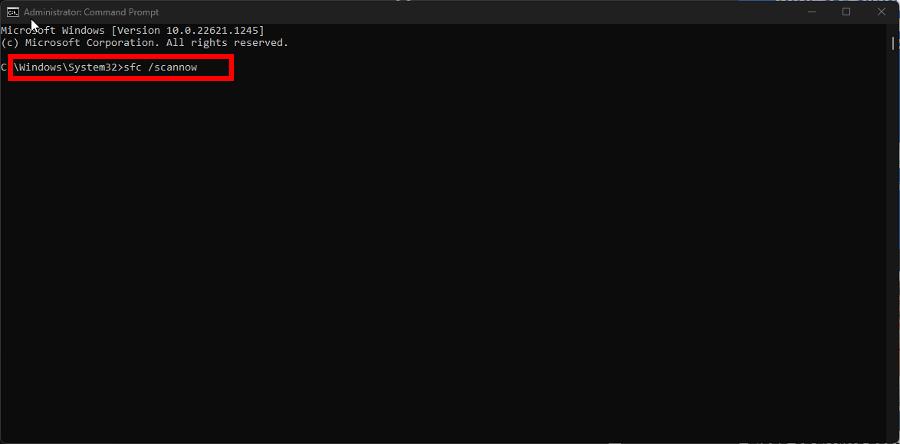
- Déle al proceso suficiente tiempo para terminar de escanear.
- Una vez que haya terminado, ingrese los siguientes comandos uno tras otro y presione ingresar después de cada uno:
dism /online /cleanup-image /scanhealth dism /online /cleanup-image /checkhealth dism /online /cleanup-image /restorehealth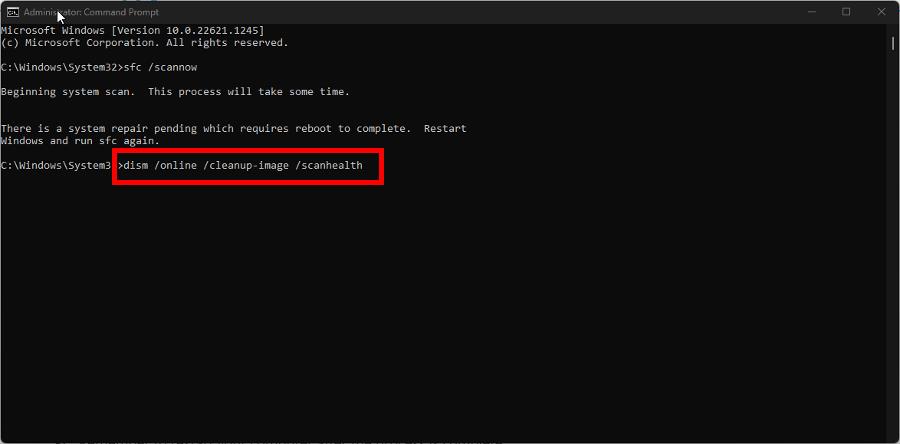
- Como antes, dale a tu computadora con Windows 11 suficiente tiempo para terminar. Una vez hecho esto, reinicie su computadora para terminar.
¿Qué puedo hacer si NTUSER.DAT no funciona correctamente?
Algunos problemas de la PC son difíciles de solucionar, especialmente cuando se trata de archivos del sistema y archivos de Windows perdidos o corruptos.
Asegúrese de utilizar una herramienta dedicada como Fortalezaque escaneará y reemplazará sus archivos rotos con sus nuevas versiones de su repositorio.
NTUSER.DAT se parece mucho a MusNotifyIcon.exe en el sentido de que es un Windows 11 vital que nunca debe eliminarse, pero también puede corromperse. Hay varias formas de arreglar esto.
En primer lugar, puede eliminar los perfiles de usuario con una copia incorrecta de NTUSER.DAT o ejecutar un análisis del registro para corregir los archivos. Mientras lo tenemos, se recomienda que aprenda a corregir el código de error 39.
El código aparece cada vez que intenta instalar nuevo hardware en su computadora para mejorar el rendimiento del sistema, pero la instalación falla por cualquier motivo.
Como se recomendó anteriormente, puede intentar ejecutar una restauración del sistema para restaurar su computadora a su estado anterior. Pero si eso suena demasiado complicado, se ha demostrado que la actualización de los controladores funciona.
No dude en comentar a continuación si tiene alguna pregunta sobre otros archivos importantes de Windows 11. Además, deje comentarios sobre las reseñas que le gustaría ver o información sobre otras funciones nativas.
¿Aún tienes problemas?
PATROCINADO
Si las sugerencias anteriores no resolvieron su problema, su computadora puede estar experimentando problemas más serios con Windows. Sugerimos elegir una solución todo en uno como Fortaleza para resolver problemas de manera efectiva. Después de la instalación, haga clic en el botón Ver y arreglar botón y luego presione Inicie la reparación.
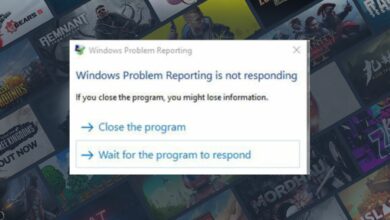
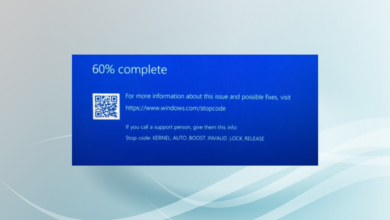
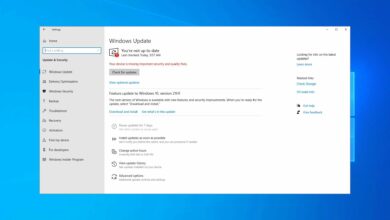
![Photo of La base de datos del registro de configuración está dañada [Error Fix]](https://kdkick.com/wp-content/uploads/2023/05/Untitled-design-26-390x220.jpg)